萤石云视频是针对家庭和企业用户推出的一款视频服务类产品,那么用户在使用这款软件时,怎么设置为已读消息呢?下面小编准备好了相关内容,还不知道的朋友一起来看看吧。
1、打开手机,点击【萤石云视频】。
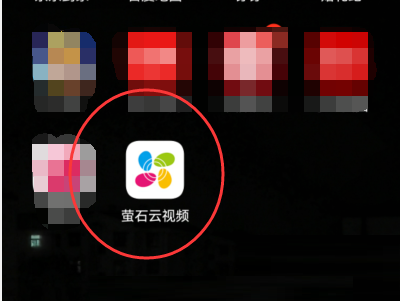
2、打开【萤石云视频】软件后,点击【消息】图标。
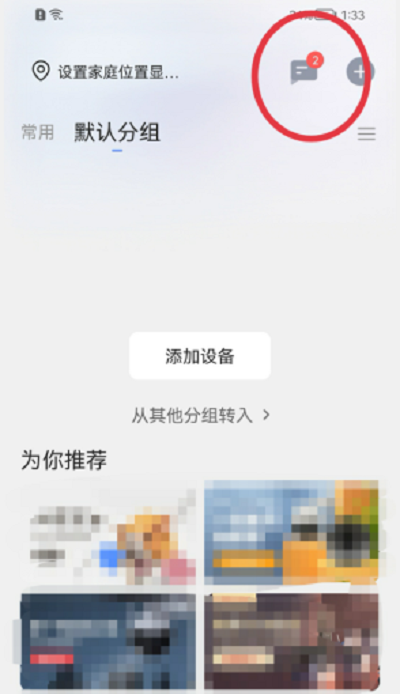
3、然后点击页面右上角【更多】按钮。
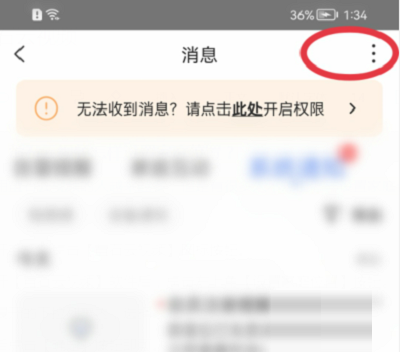
4、在展开的下拉列表内,点击【全部已读】按钮,即可设置成功。
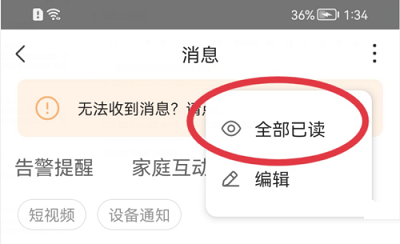
以上就是给大家分享的萤石云视频如何将消息设置为已读的全部内容,希望能帮到大家!
———想要了解更多资讯就请继续关注zi7吧!

99.65MB
点击查看
17.65MB
点击查看
40.18MB
点击查看
40.92MB
点击查看
28.98MB
点击查看
109.07MB
点击查看